Ссылка на браузер не работает в Visual Studio? У нас есть решения
 Visual Studio — одно из самых часто использовемых приложений разработчиками. Однако многие сообщали, что ссылка на браузер не работает в Visual Studio.
Visual Studio — одно из самых часто использовемых приложений разработчиками. Однако многие сообщали, что ссылка на браузер не работает в Visual Studio.
Это может быть большой проблемой, особенно если вы работаете над важным проектом, и в статье сегодня мы покажем вам, как решить эту проблему раз и навсегда.
Что я могу сделать, если ссылка на браузер не работает в Visual Studio?
1. Правильно настройте Visual Studio
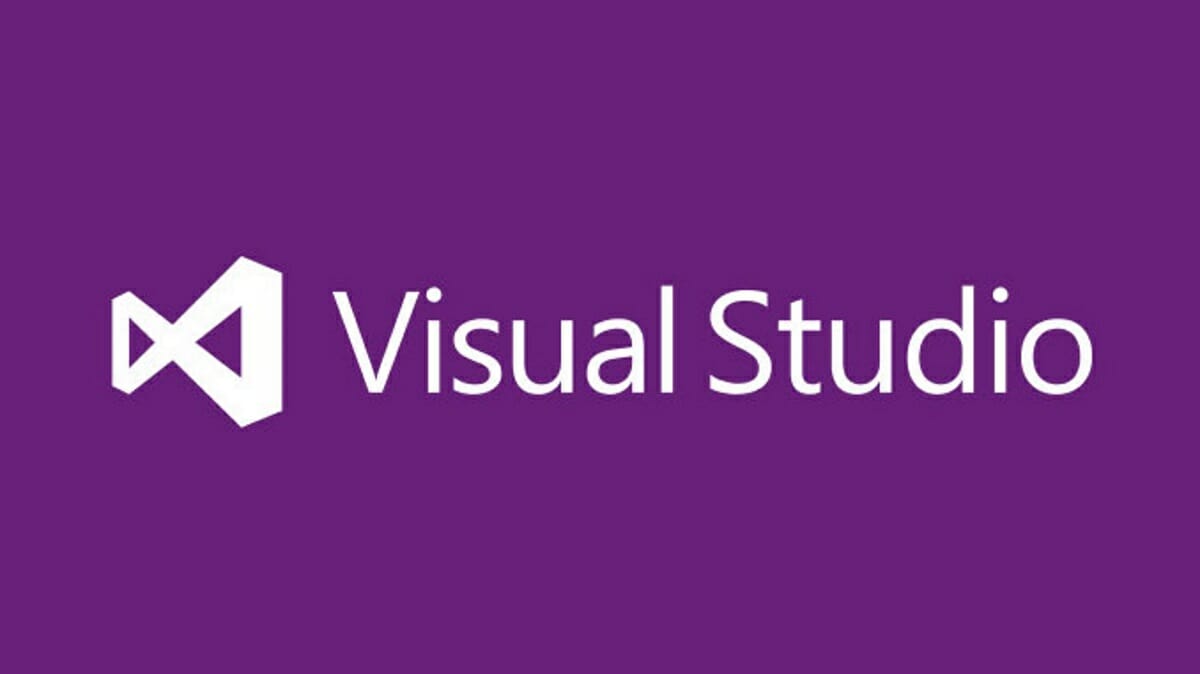
- Добавьте следующий пакет NuGet: AspNetCore.Mvc.Razor.RuntimeCompilation
- Теперь добавьте следующую строку в метод ConfigureServices() в startup.cs:
services.AddRazorPages().AddRazorRuntimeCompilation();
- Добавьте этот пакет NuGet: VisualStudio.Web.BrowserLink.
- Теперь найдите файл Startup.cs и добавьте app.UseBrowserLink(); в метод Configure().
После этого проверьте, решена ли проблема.
2. Удалите пакет ссылки на браузер по умолчанию
- Удалите следующий пакет ссылки на браузер:
VisualStudio.Web.BrowserLink
- После этого вам нужно установить этот пакет:
VisualStudio.Web.BrowserLink.Loader
Некоторые пользователи сообщили, что это решение сработало для них, так что стоит попробовать.
3. Восстановите пакет ASP.NET 5
- Нажмите Клавишу Windows + S и введите control. Выберите Панель управления из результатов поиска.
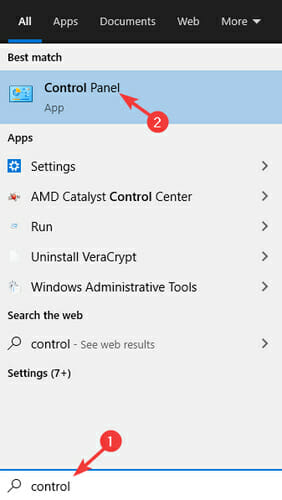
- Когда Панель управления откроется, перейдите в Программы и компоненты.
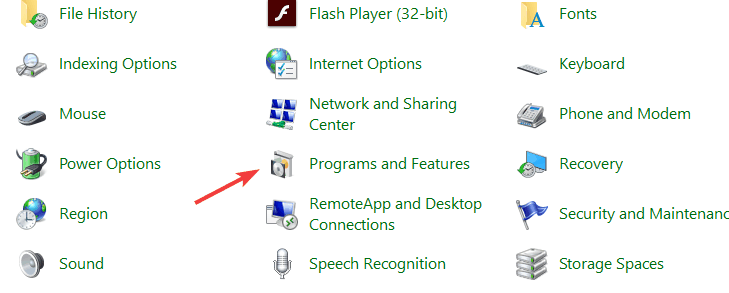
- Выберите пакет NET 5 и нажмите опцию Восстановить.
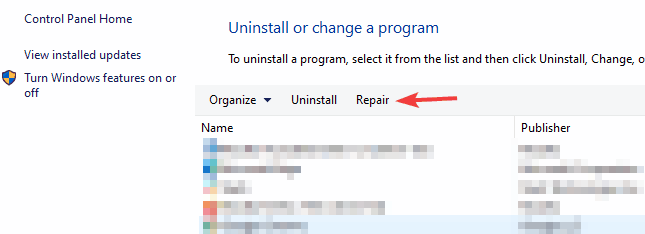
- Следуйте инструкциям на экране, чтобы восстановить его.
После завершения процесса проверьте, есть ли проблема все еще. Имейте в виду, что это решение может работать только для более старых выпусков.
4. Измените webconfig
- Найдите файл webconfig.
- Измените его так, чтобы он выглядел следующим образом:
<configuration>
<system.webServer>
<handlers>
<add name="Browser Link for HTML" path="*.html" verb="*"
type="System.Web.StaticFileHandler, System.Web, Version=4.0.0.0, Culture=neutral, PublicKeyToken=b03f5f7f11d50a3a"
resourceType="File" preCondition="integratedMode" />
</handlers>
</system.webServer>
</configuration>
Имейте в виду, что это решение работает только если вы используете статическую HTML-страницу, как с AngularJS.
Если ссылка на браузер не работает в Visual Studio для вас, внимательно следуйте всем решениям из этой статьи.
Помните, что наши решения не универсальны и могут не подойти для вашего проекта.













